|
||||||
 団信ネットにアクセスできません。(過去にアクセスしたことがある場合)
団信ネットにアクセスできません。(過去にアクセスしたことがある場合) 回答
回答
|
いくつかの原因が考えられますので、(1)~(3)を順にご確認ください。
(1)パソコンの日付の設定をご確認ください。
日付・年が正確でない場合、クライアント証明書の有効期限が正しく判定されません。 ご確認のうえ、誤っている場合は、修正ください。 確認方法 Windows画面の右下(場所が違うこともあります)に表示されている時計にカーソルを合わせると、年月日が表示されます。 (パソコンの設定によっては、カーソルを合わせなくても、初めからカレンダーが表示されています。)  修正方法 時計を右クリックして表示されるメニューから「日付と時刻の調整」をクリックすると、日付と時刻の修正画面が表示されます。 日付と時刻が正確でない場合は、修正ください。 修正画面(Windows10の場合の表示例) 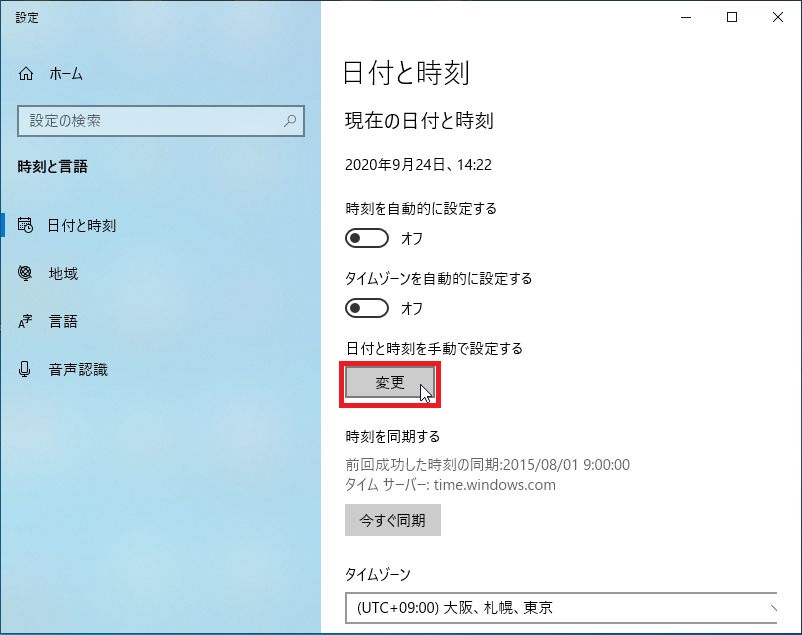 (2)クライアント証明書の有効期限は、取得後3年です。有効期限が切れると、団信ネットにアクセスできなくなります。 クライアント証明書の更新手順については、「クライアント証明書新規取得・更新マニュアル」を参照ください。 (3)一部のネットワーク環境(注)では、Windows 起動時のログオンパスワードを変更すると、クライアント証明書が無効になるケースがあります。 (注)NT4.0ドメインで、Windows XP Professional・Windows VistaまたはWindows 7を使用している場合 パスワードを変更したことが原因の場合、クライアント証明書を再発行いただくと、再度、団信ネットへアクセスできるようになります。 また、Windowsのログオンパスワードを元に戻し、パソコンを再起動することで、再度、団信ネットにアクセスできるようになることもあります。 クライアント証明書再発行の手続方法 クライアント証明書再発行の手続方法については、「お手続きマニュアル」を参照ください。 |